Cómo bloquear ventanas emergentes en Chrome
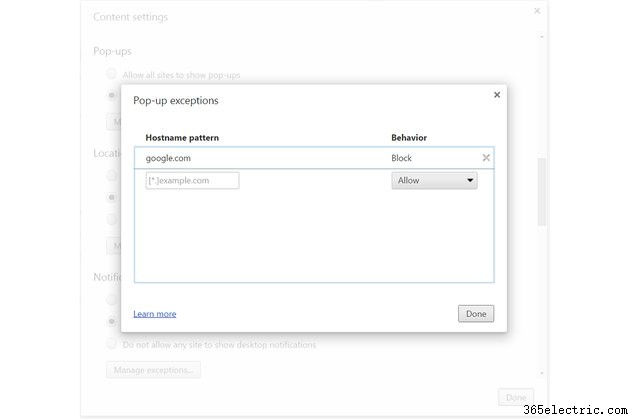
De manera predeterminada, el navegador web Chrome para Windows bloquea la mayoría de las ventanas emergentes no deseadas, dejándole la opción de ver las ventanas emergentes bloqueadas caso por caso. Para ajustar la configuración del bloqueador de ventanas emergentes para permitir o denegar todas las ventanas emergentes, o para crear excepciones que permitan o denieguen las ventanas emergentes de sitios web específicos, abra la ventana Configuración de contenido desde la sección Privacidad de la configuración de Chrome. Sin embargo, si Chrome no puede bloquear las ventanas emergentes sin importar su configuración, su computadora podría estar infectada por malware.
Paso 1
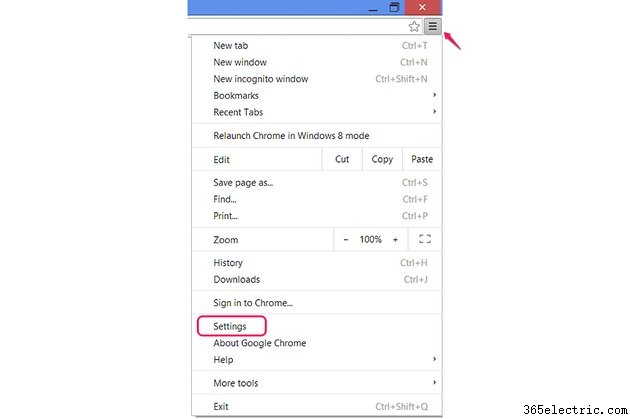
Abre el menú de Chrome y haz clic en "Configuración". Alternativamente, abra la página de configuración ingresando "chrome://settings" en la barra de direcciones.
Paso 2
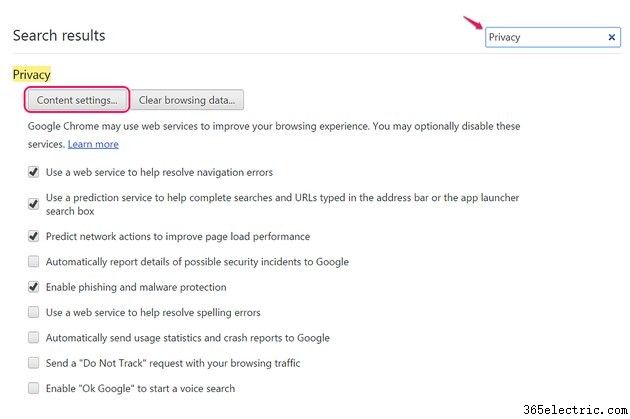
Escriba "Privacidad" sin comillas en el cuadro "Configuración de búsqueda" para filtrar la larga lista de opciones de Chrome. Pulse el botón "Configuración de contenido" en los resultados de búsqueda.
Paso 3
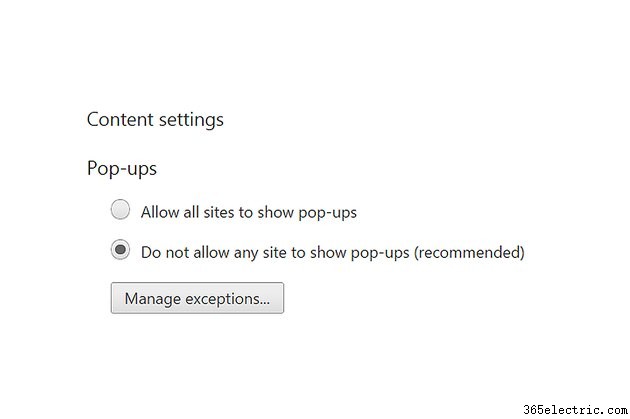
Desplácese hacia abajo en la ventana Configuración de contenido hasta la sección Ventanas emergentes. Elija "No permitir que ningún sitio muestre ventanas emergentes (recomendado)" para bloquear todas las ventanas emergentes que no sean las excepciones que ha establecido. Alternativamente, seleccione "Permitir que todos los sitios muestren ventanas emergentes" y presione "Administrar excepciones" para bloquear solo las ventanas emergentes en sitios específicos.
Paso 4
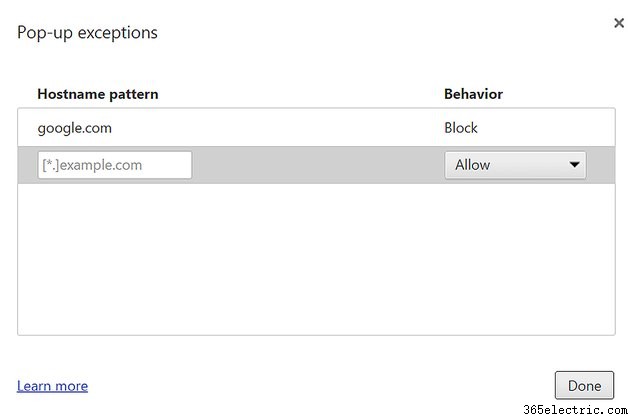
Escriba la dirección de un sitio web en el cuadro "Patrón de nombre de host" y elija "Bloquear" en la columna Comportamiento para bloquear las ventanas emergentes en un sitio específico al usar la opción "Permitir todo". Cuando utilice la opción "No permitir ninguno", agregue sitios web y elija "Permitir" para crear excepciones para sitios con ventanas emergentes útiles.
Consejo
Para ver una ventana emergente bloqueada, en la barra de direcciones, haga clic en el icono emergente que se asemeja a una ventana de computadora con una "X" y elija la ventana emergente para ver.
Las instalaciones de Chrome en computadoras públicas, o en el trabajo o la escuela, pueden bloquear la configuración del bloqueador de ventanas emergentes para que solo los administradores puedan cambiar las opciones.
Advertencia
El bloqueador de ventanas emergentes de Chrome omite algunas ventanas emergentes, pero si ve anuncios emergentes regularmente, especialmente cuando navega por sitios que no suelen usar publicidad intrusiva, es posible que tenga malware en su computadora. Ejecute un programa antivirus y un escáner de malware, o use la Herramienta de eliminación de software de Chrome (enlace en Recursos) para buscar el problema. Si estos análisis no solucionan el problema, restablezca la configuración de Chrome:busque "Restablecer" en la ventana Configuración y presione "Restablecer configuración".
- ·Cómo bloquear Bluetooth
- ·Cómo bloquear Metro PCS
- ·Cómo bloquear ventanas emergentes en una Mac
- ·Cómo bloquear mensajes en Facebook
- ·Cómo bloquear a alguien en Zoosk
- ·Cómo bloquear Yahoo! Correo electrónico
- ·Cómo cambiar la configuración del navegador
- ·¿Cómo bloqueo las ventanas emergentes en mi computadora?
